Windows下的进程管理和监控器分解
《Windows任务管理器》1

应用程序 进程 性能 联网 用户
Windows任务管理器—应用程序
这并个且就里是面应有用任程务序和标签 页状,态这两里栏显,示任了务所显有示当了前 正当在前运打行开的的应窗用口程的序标,题不, 过状它态只显会示显了示当当前前打已开打窗开 窗口口的的程应序用的程运序行,状而态Q。Q、 YY等一些可以最小化至系 统托盘区的应用程序则并 不会显示出来。
Windows任务管理器—进程
系 统 里 的 几 个 常 见 的 进 程
Windows任务管理器—进程
在上页所示的进程当中: Taskmgr.exe 是任务管理器运行时的进程。 Y Alg.exe 是系统防火墙运行时的进程。 Y Sploolsv.exe 是开启打印机服务的进程。管理所有本地和网络打印队列及控制所有打印 工作。 Y Svchost.exe 是一个系统进程,充当一些服务启动所需的宿主,本身不为用户提供任何 直接服务。 N Ctfmon.exe 是一个有关输入法的可执行程序,一般随开机启动。 Y Conime.exe 是输入法编辑器相关程序。允许用户使用标准键盘就能输入复杂的字符与 符号。 Y Lsass.exe 是用于微软Windows系统的安全机制。它用于本地安全和登陆策略。 N Services.exe 是用于管理启动和停止服务。该进程也会在计算机启动和关机时运行。 N Winlogon.exe 是用户登陆程序,管理用户登录和退出。N Csrss.exe 是微软客户端、服务端运行时,管理Windows图形相关任务。N Smss.exe 是用户与操作系统之间实现对话的一个进程。N Explorer.exe 是Windows资源管理器的一个进程。 N Iexplore.exe 是IE运行时的一个进程。 Y Wscntfy.exe 是一个系统安全提示进程。 Y System 与单词所表示的意思一样。 System Idle Process Windows内存处理进程,拥有0级优先;
Windows系统的任务管理器使用技巧

Windows系统的任务管理器使用技巧Windows的任务管理器是一个非常实用的工具,可以帮助用户监控和管理计算机的运行情况。
在日常使用中,任务管理器可以帮助我们查看和结束进程、监控系统性能、管理启动程序等。
本文将介绍一些Windows系统任务管理器的使用技巧,帮助读者更好地利用任务管理器来提升计算机的性能和效率。
一、查看和结束进程任务管理器最常用的功能之一就是查看和结束进程。
当我们打开任务管理器时,可以看到进程选项卡,其中列出了当前运行的所有进程。
这些进程包括系统进程和用户进程,通过任务管理器我们可以了解到每个进程的PID、CPU使用率、内存占用等信息。
如果发现某个进程异常占用资源,我们可以右键点击该进程然后选择“结束任务”来终止该进程。
二、监控系统性能任务管理器还可以帮助我们监控计算机的系统性能。
通过点击“性能”选项卡,我们可以实时查看CPU、内存、磁盘和网络的使用情况。
任务管理器会以图表的形式展示这些数据,帮助我们分析计算机的性能状况。
在这里,我们还可以根据需要调整图表的显示方式,比如切换到折线图或者柱状图。
三、管理启动程序系统启动速度较慢是很多用户遇到的问题之一。
通过任务管理器,我们可以管理系统的启动项,从而提升系统的启动速度。
在任务管理器的“启动”选项卡中,列出了系统启动时自动运行的程序。
我们可以通过禁用不必要的启动项来减少系统启动时的负担。
只需右键点击启动项,然后选择“禁用”即可。
四、查看网络流量任务管理器还提供了一个网络选项卡,用于查看网络连接和流量。
在这里,我们可以查看正在使用网络的进程以及每个进程的网络使用情况。
这对于检测异常的网络行为或者优化网络设置非常有用。
如果发现某个进程占用了大量的带宽,我们可以右键点击该进程,然后选择“结束任务”来中止该进程的网络连接。
五、其他功能除了以上提到的功能,任务管理器还有一些其他实用的功能。
例如,我们可以在“应用”选项卡中查看正在运行的应用程序,并可以通过右键点击关闭那些没有响应的应用程序。
win7任务管理器

win7任务管理器Win7任务管理器导言任务管理器是Windows操作系统中一个非常重要的工具,它提供了对计算机中正在运行的进程、应用程序和服务的监控和管理功能。
从Windows NT开始,任务管理器就成为了操作系统的一个关键部分,并在后续的Windows版本中不断得到改进和增强。
本文将深入探讨Win7任务管理器的功能和使用方法。
一、任务管理器介绍任务管理器是一个系统实用工具,可以监控计算机中正在运行的进程和应用程序,并提供了终止、挂起和恢复进程的功能。
同时,任务管理器还可以查看和管理计算机的性能指标,如CPU、内存、磁盘和网络的使用情况。
此外,任务管理器还提供了启动程序管理、服务管理和用户会话管理等功能。
二、打开任务管理器在Win7操作系统中,打开任务管理器有多种方法。
最常用的方式是通过组合键“Ctrl+Alt+Delete”打开Windows安全选项菜单,然后选择“任务管理器”。
另外,也可以通过右击任务栏,选择“任务管理器”打开。
当然,我们还可以使用命令行或通过搜索功能来打开任务管理器。
三、任务管理器标签页任务管理器的界面由多个标签页组成,每个标签页提供了不同的功能和信息。
下面是几个最常用的标签页介绍:1. 进程标签页:显示当前正在运行的进程的详细信息,包括进程名称、PID(进程ID)、CPU和内存占用情况等。
2. 性能标签页:显示计算机的性能指标,如CPU使用率、内存使用率、磁盘活动和网络活动等。
3. 应用程序标签页:显示当前打开的应用程序窗口。
在这个标签页上可以选择应用程序窗口并进行操作。
4. 启动标签页:显示系统启动时自动启动的程序。
可以选择禁用某些启动项以提高系统启动速度。
5. 服务标签页:显示正在运行的系统服务。
可以停止、启动或重启某个服务。
四、任务管理器功能任务管理器提供了丰富的功能,可以帮助我们监控和管理计算机中的各种进程和应用程序。
下面是任务管理器的一些常用功能:1. 终止进程:任务管理器可以帮助我们终止运行中的进程。
windows 任务管理器进程的理解
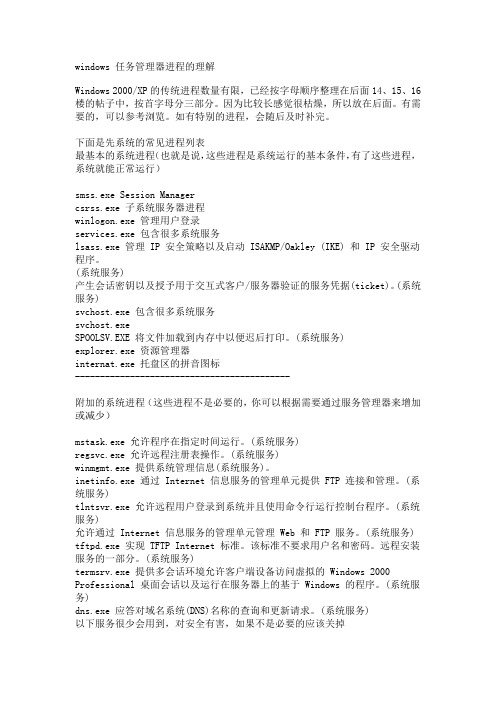
windows 任务管理器进程的理解Windows 2000/XP的传统进程数量有限,已经按字母顺序整理在后面14、15、16楼的帖子中,按首字母分三部分。
因为比较长感觉很枯燥,所以放在后面。
有需要的,可以参考浏览。
如有特别的进程,会随后及时补完。
下面是先系统的常见进程列表最基本的系统进程(也就是说,这些进程是系统运行的基本条件,有了这些进程,系统就能正常运行)smss.exe Session Managercsrss.exe 子系统服务器进程winlogon.exe 管理用户登录services.exe 包含很多系统服务lsass.exe 管理 IP 安全策略以及启动 ISAKMP/Oakley (IKE) 和 IP 安全驱动程序。
(系统服务)产生会话密钥以及授予用于交互式客户/服务器验证的服务凭据(ticket)。
(系统服务)svchost.exe 包含很多系统服务svchost.exeSPOOLSV.EXE 将文件加载到内存中以便迟后打印。
(系统服务)explorer.exe 资源管理器internat.exe 托盘区的拼音图标-------------------------------------------附加的系统进程(这些进程不是必要的,你可以根据需要通过服务管理器来增加或减少)mstask.exe 允许程序在指定时间运行。
(系统服务)regsvc.exe 允许远程注册表操作。
(系统服务)winmgmt.exe 提供系统管理信息(系统服务)。
inetinfo.exe 通过 Internet 信息服务的管理单元提供 FTP 连接和管理。
(系统服务)tlntsvr.exe 允许远程用户登录到系统并且使用命令行运行控制台程序。
(系统服务)允许通过 Internet 信息服务的管理单元管理 Web 和 FTP 服务。
(系统服务) tftpd.exe 实现 TFTP Internet 标准。
Windows系统中的系统性能监控方法

Windows系统中的系统性能监控方法作为一款广泛使用的操作系统,Windows系统的性能监控对于用户和系统管理员来说是非常重要的。
通过及时监控系统性能,可以及时发现并解决问题,提高系统的稳定性和性能。
本篇文章将介绍Windows系统中常用的性能监控方法,帮助读者全面了解和掌握系统性能监控技术。
一、任务管理器任务管理器是Windows系统自带的一个工具,它可以显示当前运行的进程和应用程序的相关信息,包括CPU使用率、内存占用、磁盘活动情况等。
通过任务管理器,用户可以实时监控系统的性能表现并进行相应的调整。
在任务管理器的“性能”选项卡中,用户可以查看系统的整体性能情况,包括CPU、内存、磁盘和网络的使用情况,以及实时监控各进程的资源占用情况。
二、性能监视器性能监视器是Windows系统中的另一个强大的性能监控工具。
通过性能监视器,用户可以详细监控系统的各项性能指标,如CPU利用率、内存使用情况、磁盘I/O速度等。
在性能监视器中,用户可以通过添加不同的计数器来监控不同的性能指标,并可以根据需要设置监控的时间间隔和显示方式。
性能监视器提供了丰富的性能统计信息,帮助用户深入了解和分析系统的性能状况。
三、资源监视器资源监视器是Windows系统中一个专门用于监控系统和应用程序资源使用情况的工具。
通过资源监视器,用户可以实时监控CPU、内存、磁盘和网络的使用情况,并可以通过图形化界面查看各进程的详细信息。
资源监视器提供了功能强大的筛选和排查工具,可以帮助用户快速定位和解决资源占用过高的问题,提高系统的性能和响应速度。
四、事件查看器事件查看器是Windows系统中一个用于查看系统事件和日志的工具。
通过事件查看器,用户可以查看系统的警告、错误和信息等事件,帮助用户及时发现和解决系统问题。
事件查看器可以根据不同的事件类型和关键字进行筛选和查询,用户可以根据需要设置事件的级别和保存方式。
事件查看器提供了丰富的事件信息和详细的日志记录,有利于用户对系统性能进行追踪和分析。
windows 性能监视器使用及解释
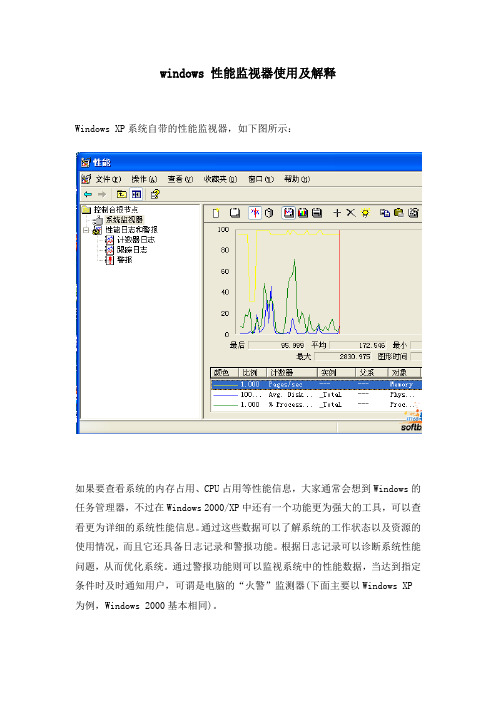
windows 性能监视器使用及解释Windows XP系统自带的性能监视器,如下图所示:如果要查看系统的内存占用、CPU占用等性能信息,大家通常会想到Windows的任务管理器,不过在Windows 2000/XP中还有一个功能更为强大的工具,可以查看更为详细的系统性能信息。
通过这些数据可以了解系统的工作状态以及资源的使用情况,而且它还具备日志记录和警报功能。
根据日志记录可以诊断系统性能问题,从而优化系统。
通过警报功能则可以监视系统中的性能数据,当达到指定条件时及时通知用户,可谓是电脑的“火警”监测器(下面主要以Windows XP 为例,Windows 2000基本相同)。
打开“火警”监测器单击“控制面板→管理工具→性能”,或在开始菜单“运行”栏中输入“Perfmon.msc”即可打开系统性能管理工具,在左边可以看到功能分为“系统监视器”和“系统日志和警报”两大模块。
系统监视器——透过现象看本质1.理解重要概念系统监视器以图形方式实时显示出指定系统性能数据。
在使用前,首先需要理解一些概念的含义。
(1)性能对象:所谓性能对象,就是指影响系统性能表现最关键的几个部件:CPU、内存、硬盘等。
Windows XP从它们那里获得性能数据。
要监视系统状态,首先就要选择这些对象。
(2)性能计数器:上面提到的关键部件的性能随时都在变化,是动态的数据,所以必须有一台“摄像机”随时监控它们,并把记录下来的性能表现随时回放给我们。
每个性能对象的计数器就扮演着这样的角色,每个计数器用于描述与性能有关的特定方面的数据。
为了统一衡量标准,所以性能数据都以具体数值来表示。
例如,“Memory”(内存)对象提供的“Pages/sec”(分页/秒)计数器跟踪虚拟内存读取和写入速度,也就是每秒处理的分页数。
什么是分页(Page)?还记得我们今年第5期《虚拟内存到底应该怎么设?》吗?里面介绍了“Page”这个概念,再让我们一起复习一下吧:为了便于管理和存放数据,Windows会将物理内存(RAM)与虚拟内存分割成许多小块,称为Page(分页),每个Page为4KB,它也是内存在Windows系统中的单位,每个Page都有编号。
Windows系统中的任务管理器的使用技巧

Windows系统中的任务管理器的使用技巧在Windows操作系统中,任务管理器是一个非常重要的工具,它可以帮助我们监控和管理正在运行的进程、程序和服务。
任务管理器的使用技巧可以帮助我们提高系统的性能、解决问题以及提升工作效率。
本文将为大家介绍几种常用的任务管理器使用技巧。
一、打开任务管理器要打开任务管理器,可以通过以下几种方式:1. 使用快捷键组合:按下Ctrl+Shift+Esc。
2. 使用键盘快捷键:按下Ctrl+Alt+Delete,然后选择“任务管理器”。
3. 使用鼠标右键点击任务栏,并选择“任务管理器”选项。
无论使用哪种方法,打开任务管理器后,会弹出一个窗口,窗口内包含了多个选项卡。
二、监控系统性能任务管理器的“性能”选项卡可以帮助我们实时监控系统的性能情况,包括CPU、内存、磁盘和网络的使用情况。
在该选项卡中,我们可以看到一个实时的性能图表,可以通过观察该图表来了解系统资源的使用情况,当我们发现系统性能出现异常时,可以通过任务管理器来查找问题的原因。
三、管理正在运行的进程和程序任务管理器的“进程”选项卡显示了当前正在运行的所有进程和程序,包括系统进程和用户进程。
在该选项卡中,我们可以看到每个进程的名称、PID(进程标识符)、CPU和内存的占用情况。
通过任务管理器,我们可以进行以下操作:1. 结束进程:选中一个进程,点击“结束任务”按钮或使用快捷键End Task,可以强制结束该进程。
2. 优先级设置:右键点击一个进程,在上下文菜单中选择“设置优先级”,可以将进程的优先级调整为实时、高、正常、低或空闲。
这一功能可以帮助我们提高某个进程的CPU占用优先级。
3. 查找进程:在“进程”选项卡右上角的搜索框中输入关键字,可以快速定位到符合条件的进程,便于我们查找和管理。
四、查看正在运行的应用程序任务管理器的“应用程序”选项卡显示了所有当前正在运行的应用程序窗口。
在该选项卡中,我们可以看到每个应用程序的名称、状态以及所占用的系统资源情况。
电脑任务管理器使用指南

电脑任务管理器使用指南随着科技的进步,电脑已经成为我们日常生活中不可或缺的工具。
然而,有时候我们在使用电脑的过程中会遇到一些问题,比如运行速度变慢、卡顿等。
这时,电脑任务管理器就是一个非常有用的工具。
本文将为大家介绍电脑任务管理器的使用指南,帮助您更好地管理电脑任务,提高工作效率。
一、什么是任务管理器?任务管理器是Windows操作系统中的一个实用工具,它可以帮助我们监视和管理计算机上正在运行的进程、应用程序和服务。
通过任务管理器,我们可以查看各个进程的CPU、内存和磁盘使用情况,以及结束不响应的程序,优化电脑性能。
二、如何打开任务管理器?打开任务管理器有多种方式,以下是几种常用的方法:1. 使用快捷键:按下“Ctrl + Shift + Esc”组合键,即可直接打开任务管理器。
2. 使用组合键:按下“Ctrl + Alt + Del”组合键,然后选择“任务管理器”,即可打开任务管理器。
3. 使用右键菜单:在任务栏上点击鼠标右键,然后选择“任务管理器”,即可打开任务管理器。
无论使用哪种方式,打开任务管理器后,会出现一个窗口,里面包含了各个选项卡和相关信息。
三、任务管理器的功能和用途任务管理器具有多种功能和用途,下面将逐一介绍:1. 进程管理:在“进程”选项卡中,可以查看正在运行的进程的详细信息,包括进程名称、CPU使用率、内存占用等。
通过结束不必要的进程,可以释放系统资源,提高电脑的运行速度。
2. 应用程序管理:在“应用”选项卡中,可以查看正在运行的应用程序的详细信息。
如果某个应用程序出现无响应的情况,可以通过结束该应用程序来解决问题。
3. 服务管理:在“服务”选项卡中,可以查看正在运行的系统服务的详细信息。
如果某个服务出现异常,可以通过停止或重启服务来修复问题。
4. 性能监控:在“性能”选项卡中,可以实时监控电脑的CPU、内存、磁盘和网络的使用情况。
通过查看性能数据,可以了解电脑的运行状态,及时采取措施优化电脑性能。
- 1、下载文档前请自行甄别文档内容的完整性,平台不提供额外的编辑、内容补充、找答案等附加服务。
- 2、"仅部分预览"的文档,不可在线预览部分如存在完整性等问题,可反馈申请退款(可完整预览的文档不适用该条件!)。
- 3、如文档侵犯您的权益,请联系客服反馈,我们会尽快为您处理(人工客服工作时间:9:00-18:30)。
操作系统安全课程设计报告Windows下的进程管理和监控器目录操作系统安全课程设计报告 0一、概述 (2)1.设计主要完成的任务 (2)2.解决的主要问题 (2)二、设计的基本概念和原理 (2)1.概念 (2)2.原理 (2)三、总体设计 (3)1.功能模块 (3)2.流程图 (3)四、详细设计 (4)主要功能的代码实现: (4)五、完成的情况以及使用说明 (22)六、总结 (33)七、参考文献 (34)一、概述1.设计主要完成的任务设计一个Windows或Linux下的进程管理与监控程序,要求该程序完成以下功能:(1)可获取当前正在运行的所有进程,包括进程PID、进程名称、CPU使用情况、当前用户名、内存占用量等;(2)能进一步获取各进程的所有线程情况;(3)能通过命令终止某个进程的执行,终止时能将其子孙进程全部终止;(4)要求界面友好。
2.解决的主要问题我们的电脑需要我们去了解它的运行状况,掌握和管理它的进程,并对其异常情况给予操作和控制,任务管理器就像是我们了解和控制自己电脑运作的一个窗口,通过这个窗口我们可以了解到电脑所有进程运行状况,并对运行的进程加于管理和控制。
本管理器设计比较简洁,操作灵活,使用简单,可以为我们管理和控制计算机的进程提供了一个简便的方法,是我们控制本计算机进程和了解计算机进程情况的良好助手。
二、设计的基本概念和原理1.概念在本实验中,启动进程管理器后,可以通过”获取进程”功能来获得本计算机启动的进程,以及与该进程相关的信息,其中包括的信息有:进程映像名称,进程开启的线程数,进程的PID以及进程的优先数,我们可以通过这些信息来了解计算机中每个进程的使用状况。
同时我们可以在进程管理器上选中一个要终止的的进程,点击“终止进程”功能按钮,该进程被终止执行并退出进程列表,其中还包括了自动刷新的功能,此按钮实现的功能正如我们电脑任务管理器的“进程”功能,当电脑执行程序不能通过关闭窗口进行正常的关闭时,可以借助此办法来关闭进程。
我们还可以通过这个进程管理器来启动新的进程,当我们要在进程管理器里启动新的进程时,只要点击“启动新进程”按键,则会弹出“打开进程”对话框,我们可以通过对话框里的“浏览”窗口选择要打开的新进程,这是任务管理器里没有实现的功能,通过这个功能我们在管理计算机时变得更加灵活方便,也使进程管理的功能更加完善。
在退出此进程管理器时候,只要选择“退出”功能按钮则可关闭进程管理器,快速退出管理器的界面。
2.原理在VisualStudio环境设计一个基于对话框的应用程序,类似于Windows自带的任务管理器,主窗口上添加一个标签控件,加入四个页面,分别是:窗口信息、进程,服务和性能。
其中,窗口信息显示当前正在运行的任务,用列表控件进行显示,并能够对任务进行操作,如:添加新任务,结束任务,切换任务等。
进程页面显示当前系统正在运行的进程及相关的模块,线程等,用列表控件进行显示,并能够实行终止进程、进程列表保存到文件等操作。
性能页面显示物理内存、虚拟内存和页文件等详细使用情况,CPU、内存的使用率,并绘制CPU使用率和内存使用率的图形,并用列表控件显示系统当前信息。
三、总体设计1.功能模块2.流程图四、详细设计主要功能的代码实现:获得进程代码实现Public Sub ListProcess()On Error Resume NextDim i As Long, j As Long, n As LongDim proc As PROCESSENTRY32Dim snap As LongDim exename As String '应用程序名Dim item As ListItemDim lngHwndProcess As LongDim lngModules(1 To 200) As LongDim lngCBSize2 As LongDim lngReturn As LongDim strModuleName As StringDim pmc As PROCESS_MEMORY_COUNTERS Dim WKSize As LongDim strProcessName As StringDim strComment As String '装载进程注释的字符串Dim ProClass As String '程序的类名'开始进程循环snap = CreateToolhelpSnapshot(TH32CS_SNAPall, 0)proc.dwSize = Len(proc)theloop = ProcessFirst(snap, proc)i = 0n = 0While theloop <> 0i = i + 1'打开指定的进程序,并得到进程的句柄lngHwndProcess = OpenProcess(PROCESS_QUERY_INFORMA TION Or PROCESS_VM_READ, 0, proc.th32ProcessID)If lngHwndProcess <> 0 Then'枚举系统中正在运行的进程模板lngReturn = EnumProcessModules(lngHwndProcess, lngModules(1), 200, lngCBSize2)If lngReturn <> 0 Then'返回特定数目空格的strModuleName = Space(MAX_PATH)'获取一个已装载模板的完整路径名称lngReturn = GetModule(lngHwndProcess, lngModules(1), strModuleName, 500) strProcessName = Left(strModuleName, lngReturn)strProcessName = CheckPath(Trim$(strProcessName))If strProcessName <> "" Then'判断ITEM是否已经存在j = HaveItem(proc.th32ProcessID)If j = 0 Then '如果没有该进程'获取短文件名exename = Dir(strProcessName, vbNormal Or vbHidden Or vbReadOnly Or vbSystem)If exename = "hh.exe" Then'MsgBox SetProClass(proc.th32ProcessID,IDLE_PRIORITY_CLASS)End If'添加进程itemSet item = List1.ListItems.Add(, "ID:" & CStr(proc.th32ProcessID), exename)'进程IDitem.SubItems(1) = proc.th32ProcessID'内存使用pmc.cb = LenB(pmc)'获得进程的内存信息,在这里就是计算该进程占用内存多少lret = GetProcessMemoryInfo(lngHwndProcess, pmc, pmc.cb)n = n + pmc.WorkingSetSizeWKSize = pmc.WorkingSetSize / 1024item.SubItems(3) = WKSize & " K"'进程序IP号item.SubItems(2) = GetProClass(proc.th32ProcessID)'进程图标将获取的图标加到IMAGE控件中IM1.ListImages.Add , strProcessName, GetIcon(strProcessName)item.SmallIcon = IM1.ListImages.item(strProcessName).KeyElse '如果已经有该进程pmc.cb = LenB(pmc)'获得进程的内存信息,在这里就是计算该进程占用内存多少lret = GetProcessMemoryInfo(lngHwndProcess, pmc, pmc.cb)n = n + pmc.WorkingSetSizeWKSize = pmc.WorkingSetSize / 1024 '计算占用内存If CLng(List1.ListItems.item(j).SubItems(3)) <> WKSize Then List1.ListItems.item(j).SubItems(3) = WKSize & " K"'获得进程的类名ProClass = GetProClass(proc.th32ProcessID)If ProClass <>List1.ListItems.item(j).SubItems(5) Then List1.ListItems.item(j).SubItems(5) = ProClassEnd IfEnd IfEnd IfEnd Iftheloop = ProcessNext(snap, proc)WendCloseHandle snap'显示总进程数Label3If i <> ProCount ThenLabel3.Caption = "进程数:" & iProCount = iEnd IfIf n <> RamUse Then '这里的"130"是后来加上去的.是为了和系统自带的数值一样Label5.Caption = Val(FormatLng(n)) + 130 & "MB"RamUse = nFor i = 950 To V al(FormatLng(n)) + 400 Step -90rampic.Line (0, i)-Step(1200, 20), &HFF00&, BFNext iEnd IfEnd Sub'调用系统的"关于"窗Private Sub about_Click()On Error Resume NextShellAbout Me.hwnd, App.Title, "谭建&文程&张源", ByVal 0&End Sub'退出本程序员Private Sub close_Click()tmrRefresh.Enabled = FalseUnload MeEnd SubPrivate Sub CloseSystem_Click()tmrRefresh.Enabled = FalseUnload MeEnd Sub'应用程序切换程序Private Sub cmdSwitch_Click()Dim hwnd As LongDim X As LongDim lngWW As LongIf LstApp.ListIndex < 0 Then Beep: Exit Subhwnd = LstApp.ItemData(LstApp.ListIndex)'取得窗口的结构信息lngWW = GetWindowLong(hwnd, GWL_STYLE)If lngWW And WS_MINIMIZE Then'控制窗口的可见性X = ShowWindow(hwnd, SW_RESTORE)End If'指定一个窗口新的位置'第2个参数:将窗口置于Z序列的顶部. X = SetWindowPos(hwnd, HWND_TOP, 0, 0, 0, 0, _SWP_NOMOVE Or SWP_NOSIZE Or SWP_SHOWWINDOW) End Sub '保持当前位置或保持当前大小或显示窗口'弹出"新建任务"窗Private Sub Command1_Click()frmnew.Show vbModalEnd Sub'结束应用程序'还有就是在如果列表中没有活动程序,点击"结束程序"会退出本身Private Sub Command3_Click()On Error Resume Next'If LstApp.ListCount = 0 Then'应用程序的类名,和程序的标题Dim lpclassname As String, lpcaption As String'程序的句柄号Dim Handle As LongDim Retval As Long'先是打开要关闭的程序,其它就是将该程序显示成当前程序Shell LstApp.Text, 1lpclassname = LstApp.Textlpcaption = LstApp.Text'获得程序的句柄号Handle = FindWindow(vbNullString, lpcaption)'用函数关闭应用程序PostMessage Handle, WM_Close, 0&, 0&'所了和列表控件一至,在这里删除列表中的该进程名LstApp.RemoveItem LstApp.ListIndexLstApp.refresh'刷新FindAllAppsEnd Sub'结束指定进程功能代码实现Private Sub Command4_Click()On Error Resume NextDim i As Long, hand As Long, id As LongIf MsgBox("确定要结束进程" & List1.SelectedItem.Text & " 吗?", vbExclamation + vbOKCancel) = vbCancel Then Exit Subid = CLng(List1.SelectedItem.SubItems(1))If id <> 0 ThenEndPro idEnd IfListProcessEnd SubPrivate Sub Command5_Click()Dim AboutRet As LongAboutRet = ExitWindowsEx(EWX_LOGOFF, 0) End Sub'注销用户功能实现Private Sub Command6_Click()Dim AboutRet As LongAboutRet = ExitWindowsEx(EWX_LOGOFF, 0) End Sub'切换至功能实现Private Sub cutoverto_Click()cmdSwitch_ClickMe.WindowState = 1End Sub'改变进程显示方式Private Sub Detailed_Click()List1.View = lvwReportEnd Sub'结束应用程序功能实现Private Sub endprograme_Click()Command3_ClickEnd Sub'关机功能实现Private Sub Exit_Click()frmclose.Show vbModalEnd Sub'CPU效率监视CpuPicture(0).ScaleMode = vbPixelsCpuPicture(1).ScaleMode = vbPixelsSet QueryObject = New CCpuwatch'对象初始化QueryObject.Initialize'打开时间控件tmrRefresh.Enabled = True'调用刷新过程tmrRefresh_Timer'*****************************************'获得所有系统进程ListProcess'窗体总在前SetTop Me, front.Checked'*************************************************** '获得系统的当前用户cnt& = 199s$ = String$(200, 0)dl& = GetUserName(s$, cnt)Set item = ListView3.ListItems.Add(, , s$, , 2)item.SubItems(2) = "正在运行..."item.SubItems(1) = WorkstationID'设置系统托盘If WindowState = vbMinimized ThenLastState = vbNormalElseLastState = WindowStateEnd IfAddToTray Me, TrayEnd SubPrivate Sub Form_Resize()Select Case WindowStateCase vbMinimizedMe.Visible = FalseCase vbMaximizedMe.Visible = TrueEnd SelectIf WindowState <> vbMinimized ThenLastState = WindowStateMe.Visible = TrueEnd IfEnd SubPrivate Sub Form_Unload(Cancel As Integer)RemoveFromTray '关闭托盘tmrRefresh.Enabled = FalseUnload MeEnd SubPrivate Sub front_Click()front.Checked = Not front.CheckedSetTop Me, front.CheckedEnd SubPrivate Sub jsjc_Click()Command4_ClickEnd SubPrivate Sub List1_ColumnClick(ByVal ColumnHeader As MSComctlLib.ColumnHeader) On Error Resume NextWith List1'设置Sorted 为True 以将列表排序。
